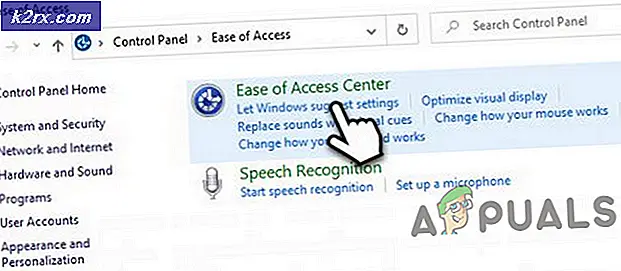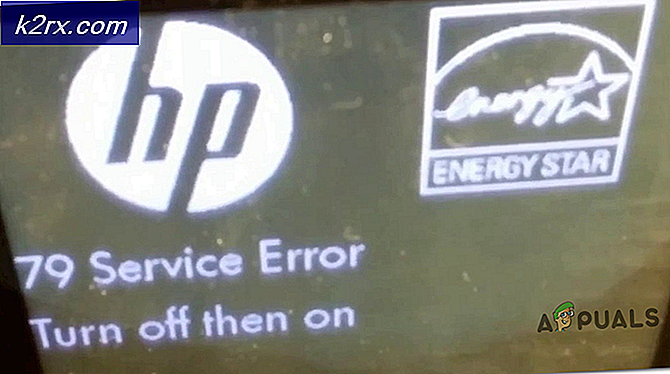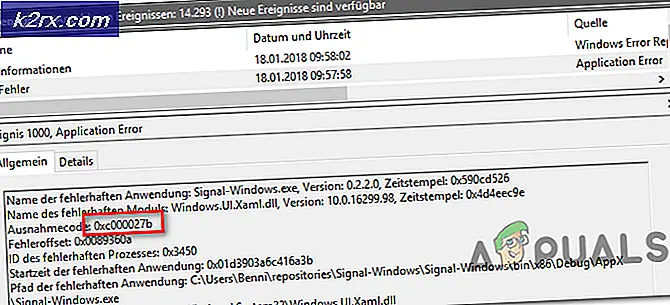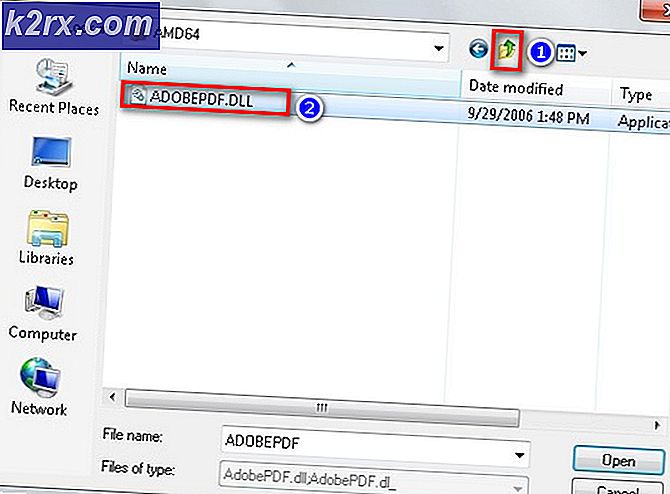Làm thế nào để làm cho Android của bạn độc đáo: Custom Launchers
Android là một hệ điều hành di động rất linh hoạt và người hâm mộ thường sẵn sàng nói với những người ủng hộ điện thoại thông minh đối thủ chính xác rằng bất kỳ cơ hội nào họ nhận được. Bạn có thể đã nghe nhiều lần về cách tùy biến Android tuyệt vời và cách cá nhân hóa bạn có thể tạo trải nghiệm của riêng bạn, nhưng rất nhiều trong số đó không được cài đặt sẵn.
Trong bài viết này, là một phần của một loạt các chủ đề liên quan đến 'cách làm cho Android của bạn trở nên độc đáo, ' chúng ta sẽ nói về các trình khởi chạy tùy chỉnh. Ngày nay, các trình khởi chạy tùy chỉnh có thể thêm số lượng tùy biến lớn nhất cho người dùng Android mới làm quen, không muốn tìm hiểu các phần mềm độc hại, cài đặt ROM và tất cả những thứ phức tạp đó.
Trình khởi chạy tùy chỉnh là gì?
Trong thuật ngữ Android, màn hình chính được gọi là trình khởi chạy. Từ trình khởi chạy, người dùng có thể khởi chạy ứng dụng, xem cài đặt của họ, hiển thị tiện ích và làm nhiều hơn. Mặc dù màn hình chính iOS đã thực hiện một số cải tiến tuyệt vời trong những năm qua, đặc biệt là với iOS 10, Android vẫn cung cấp nhiều tiện ích hơn ngay từ màn hình chính.
Như bạn có thể tưởng tượng, một trình khởi chạy tùy chỉnh là phiên bản tùy chỉnh của màn hình chính Android. Trình khởi chạy tùy chỉnh có thể được tải xuống và cài đặt từ Cửa hàng Google Play giống như bất kỳ ứng dụng nào khác. Một số trình khởi chạy tùy chỉnh cung cấp giao diện đơn giản, tối thiểu, trong khi những người khác cung cấp các nhà cung cấp tiện ích tiện ích giàu tính năng và có rất nhiều trình khởi chạy khác nhau để phù hợp với khoảng trống ở giữa.
Hãy để chúng tôi cho bạn thấy một ví dụ. Dưới đây, Smart Launcher 3 có thể được nhìn thấy - launcher này được coi là một trong những phóng tốt nhất đơn giản ra khỏi đó. Tuy nhiên, trong bài viết này, chúng tôi muốn cung cấp cho bạn nhiều trình khởi chạy được cá nhân hóa hơn với sự trợ giúp của một ứng dụng có tên Themer.
Làm thế nào để làm cho Android của bạn độc đáo với Themer
Themer là một ứng dụng phục vụ như là một thư mục cho hàng ngàn phóng viên do cộng đồng tạo ra. Với một nút bấm, một launcher mới có thể được tải xuống và thiết lập. Số lượng lựa chọn có sẵn trên ứng dụng Themer khiến nó trở thành nơi tốt nhất cho các trình khởi chạy tùy chỉnh trên internet.
Không chỉ các loại trình khởi chạy tùy chỉnh của Themer cung cấp nhiều mục đích sử dụng cá nhân khác nhau, nhưng tất cả chúng đều trông cực kỳ phong cách. Nếu bạn quan tâm đến sự xuất hiện của giao diện người dùng điện thoại thông minh của bạn, sau đó bạn đang bị ràng buộc để tìm một cái gì đó trên Themer trông gọn gàng, cung cấp chức năng tuyệt vời và hoạt động dễ dàng.
Và nếu bạn thấy chán thiết lập hiện tại, bạn có thể nhanh chóng vào ứng dụng Themer để chọn một trình khởi chạy khác bất kỳ lúc nào. Có rất nhiều sự lựa chọn có sẵn mà nó không chắc bạn sẽ bao giờ chạy ra khỏi chủ đề mà bạn không muốn thử trên màn hình chính của riêng bạn.
Cách sử dụng Themer
Khi bạn lần đầu tiên cài đặt và mở Themer từ Cửa hàng Google Play, bạn sẽ được giới thiệu một trình khởi chạy mới. Trình khởi chạy mặc định từ Themer khá phong nha, nhưng có nhiều thứ hơn để tìm thấy trong ứng dụng.
Mẹo CHUYÊN NGHIỆP: Nếu vấn đề xảy ra với máy tính của bạn hoặc máy tính xách tay / máy tính xách tay, bạn nên thử sử dụng phần mềm Reimage Plus có thể quét các kho lưu trữ và thay thế các tệp bị hỏng và bị thiếu. Điều này làm việc trong hầu hết các trường hợp, nơi vấn đề được bắt nguồn do một tham nhũng hệ thống. Bạn có thể tải xuống Reimage Plus bằng cách nhấp vào đâyTrước hết, Themer sẽ hướng dẫn bạn cách cài đặt ứng dụng làm trình khởi chạy mặc định của bạn. Điều này sẽ khá đơn giản. Lời nhắc sẽ xuất hiện trên màn hình của bạn trong quá trình thiết lập đầu tiên. Đảm bảo chọn Trình khởi chạy rồi nhấn nút OK sau khi chọn 'Sử dụng làm ứng dụng mặc định'. Điều này bây giờ sẽ đảm bảo rằng bất cứ khi nào bạn gõ vào nút Home, bạn sẽ được chuyển đến trình khởi chạy Themer.
Tiếp theo nhấn vào tùy chọn 'Chủ đề' ở dưới cùng bên phải của màn hình. Điều này sau đó sẽ mở ra một trang hiển thị một thư mục các chủ đề. Từ đây bạn có thể tìm kiếm thông qua các danh mục khác nhau, xem các chủ đề phổ biến nhất hiện tại, chủ đề mới nhất hoặc xem lịch sử chủ đề tải xuống của bạn và các mục ưa thích đã lưu.
Như bạn có thể thấy, có một lựa chọn rất lớn các chủ đề khác nhau có sẵn và đáng ngạc nhiên phần lớn trong số họ trông hoàn toàn ngoạn mục.
Khi bạn đã tải xuống và cài đặt một trong các chủ đề có sẵn, Themer sẽ đưa bạn qua thiết lập nhanh để bạn có thể gán ứng dụng yêu thích của mình cho các biểu tượng khác nhau trên màn hình. Điều quan trọng là bạn phải thực hiện bước này ngay - nếu bạn không cần phải cài đặt lại chủ đề.
Sau khi bạn nắm bắt được Themer, bạn có thể muốn truy cập menu cài đặt để tùy chỉnh thêm bằng cách nhấn đúp vào màn hình chính.
Đây là chế độ xem của menu cài đặt - từ đây bạn có thể thêm tùy chỉnh hơn nữa cho các chủ đề của mình. Chúng tôi chắc chắn khuyên bạn nên nhấn vào trang tùy chọn ứng dụng nếu bạn muốn thay đổi các ứng dụng yêu thích của mình.
Nếu bạn không thích ứng dụng Themer, chỉ cần quay lại menu cài đặt một lần nữa, cuộn xuống dưới cùng và nhấn Sử dụng màn hình chính cũ .
Mẹo CHUYÊN NGHIỆP: Nếu vấn đề xảy ra với máy tính của bạn hoặc máy tính xách tay / máy tính xách tay, bạn nên thử sử dụng phần mềm Reimage Plus có thể quét các kho lưu trữ và thay thế các tệp bị hỏng và bị thiếu. Điều này làm việc trong hầu hết các trường hợp, nơi vấn đề được bắt nguồn do một tham nhũng hệ thống. Bạn có thể tải xuống Reimage Plus bằng cách nhấp vào đây